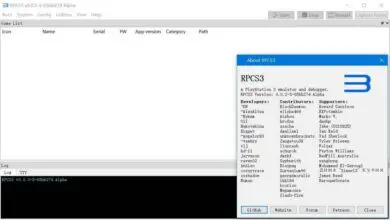Wave Editor: programme simple et rapide pour éditer MP3
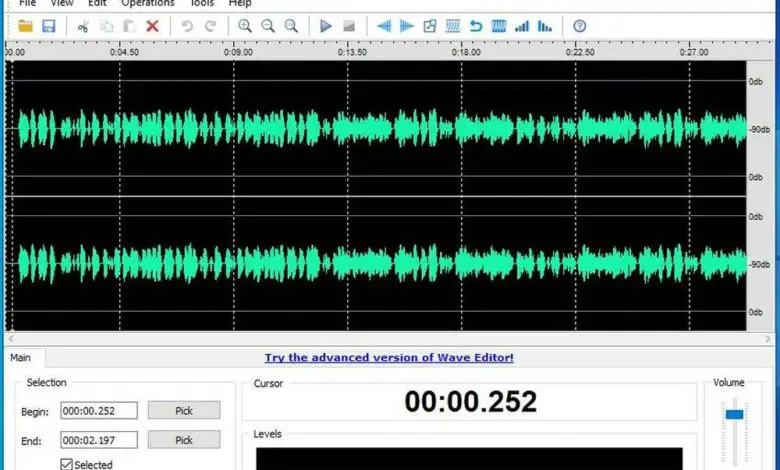
Sûrement tous les utilisateurs qui lisent ceci ont déjà eu besoin d’un éditeur audio pour un travail ou un projet. Beaucoup d’entre eux n’auront pas assez de connaissances pour utiliser des programmes avancés, mais grâce à Wave Editor, aucun utilisateur n’aura de problèmes d’édition et c’est gratuit.
Wave Editor est un éditeur audio basique et simple, mais qui à son tour a des options très intéressantes que nous pouvons utiliser en quelques clics. Pour cette raison, nous avons décidé de faire une analyse de ce programme, car nous pensons qu’il convient aux utilisateurs ayant peu de connaissances mais qui recherchent quelque chose de plus professionnel dans leurs projets.
Les principales fonctionnalités que cet éditeur nous offre sont:
- Accepte les formats populaires MP3, WMA, WAV (PCM, ADPCM, GSM61, DSP, A-LAW, U-LAW …)
- Échantillons 8 et 16 bits
- Canaux mono / stéréo.
- Compatible avec Windows XP, Vista, 7, 8, 10.
- Vous pouvez éditer des fichiers audio jusqu’à 2 gigaoctets.
Nous pouvons télécharger cet éditeur audio gratuit à partir du lien suivant .
Comment éditer MP3 avec WaveEditor
Comme nous pouvons le voir dans l’exemple d’interface, Wave Editor a ses fonctions et ses outils distribués afin que nous les ayons à portée de main à tout moment. De plus, il est très simple et facile à utiliser, ayant les fonctions principales.
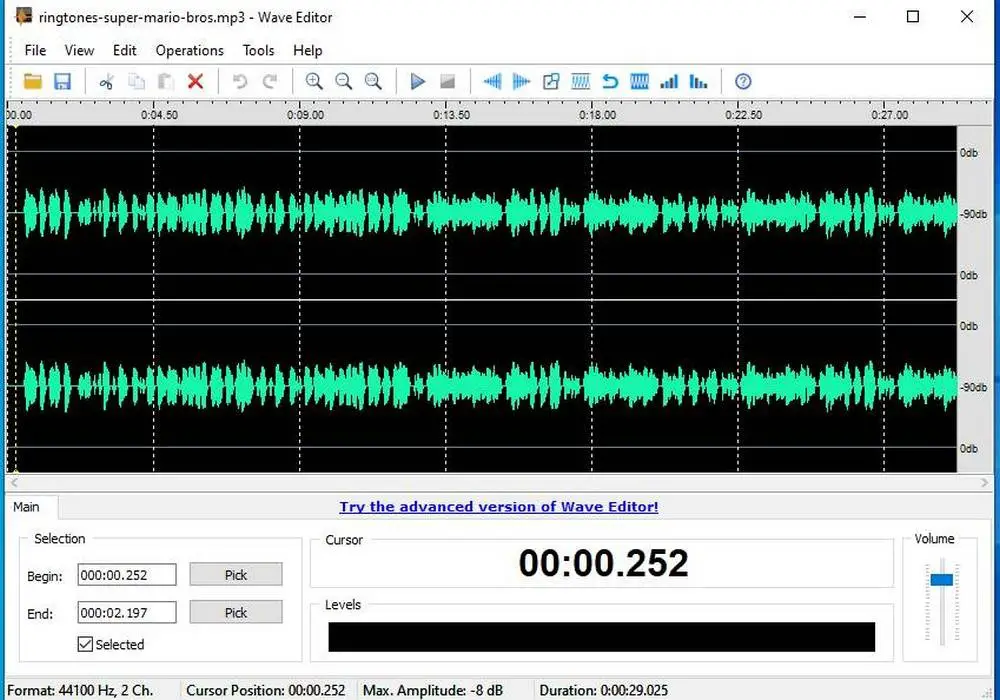
Parmi ces fonctions est de couper des parties de la piste audio, cet outil est disponible en haut avec une icône d’un «X» rouge. Pour couper l’audio que nous voulons, nous allons sélectionner la partie de la piste que nous allons couper puis cliquer sur le X.
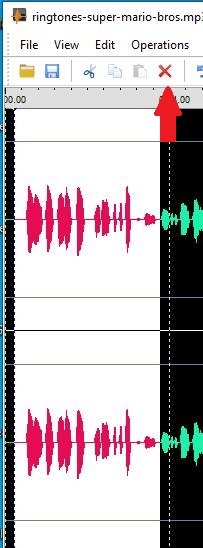
Une autre option que nous avons pour éditer l’audio, est de générer une augmentation du volume de la voix ou une baisse de manière progressive . Avec cela, nous pouvons obtenir l’introduction d’une nouvelle chanson ou prise audio d’une manière plus professionnelle.
Comme le montre l’image, dans le spectre audio, nous voyons la montée de l’audio, puis la chute de celui-ci.
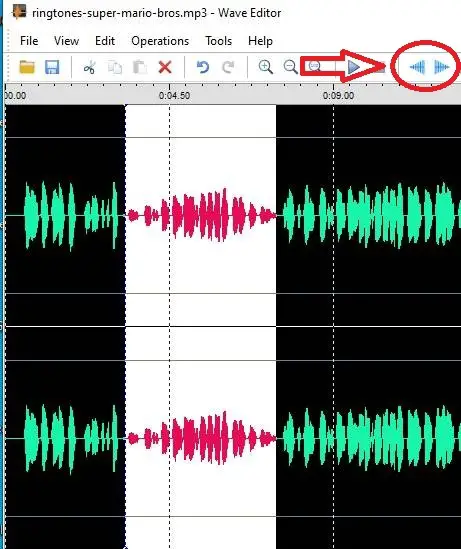
Si, contrairement à l’option précédente, nous voulons amplifier le volume de l’ensemble de notre piste audio, nous cliquons sur l’option marquée dans l’exemple. Dans la nouvelle fenêtre qui apparaît, nous augmenterons le volume, en l’indiquant avec un pourcentage.
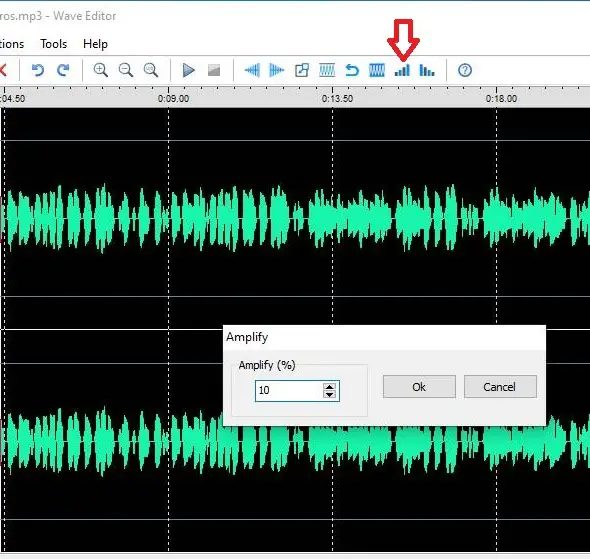
Ou l’inverse, si nous voulons baisser le volume de toute la piste audio, ce que nous devons faire est de cliquer sur l’option à côté et d’indiquer un pourcentage. Et avec cela, nous aurons baissé le volume de toute la piste audio.
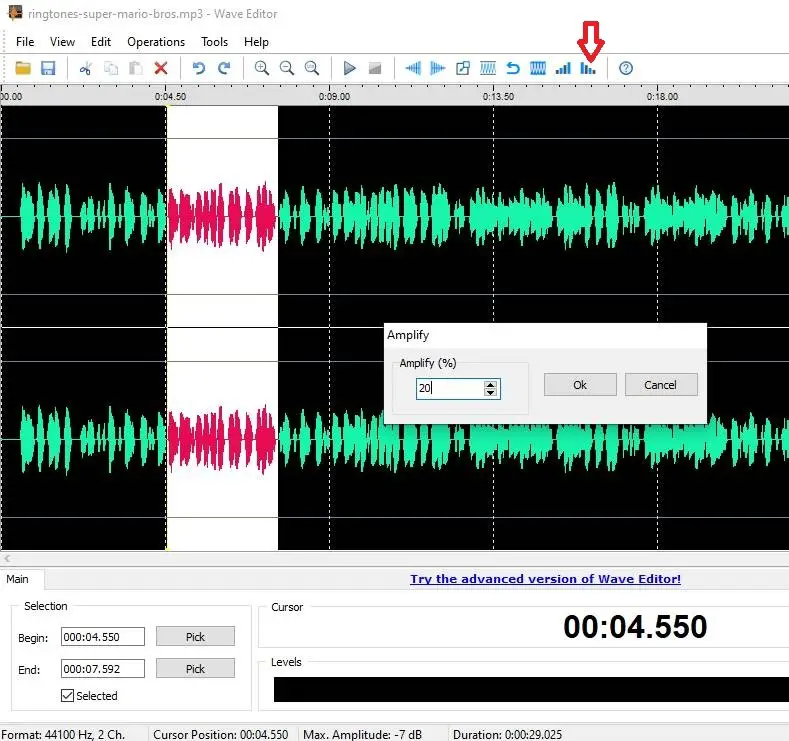
Nous pouvons également accéder à toutes les opérations disponibles dans la section «Opérations» disponible dans le menu ci-dessus. Toutes les options que nous avons avec ce programme sont:
- jouer
- Pause
- Arrêtez
- Augmentation progressive du volume
- Diminution progressive du volume
- Couper le son
- Normaliser l’audio
- Lire l’audio à l’envers
- Inverser l’audio
- Augmentez le volume de toute la piste audio
- Diminuez le volume de toute la piste audio
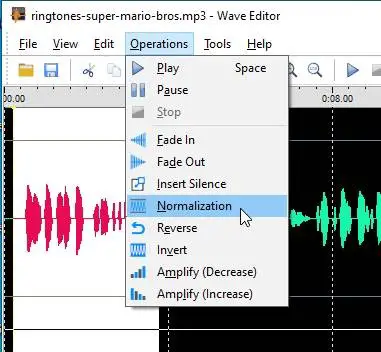
Les nouvelles options que nous pouvons y trouver sont:
- «Insérez le silence.» Avec lequel nous pouvons faire une certaine partie de la piste audio est coupée et n’a pas de son.
- «Sens inverse». Jouez le son en sens inverse, c’est-à-dire de l’arrière vers l’avant.
- «Normalisation». Normaliser l’audio, avec cela, nous pouvons éliminer les pics de montée de l’audio.
- «Invert» Avec lequel nous pouvons inverser l’audio.
Dans le panneau ci-dessous, nous pouvons trouver les commandes de lecture de la piste audio. Parmi ses fonctions est de nous montrer l’heure de la piste audio, les secondes qui sont jouées, ou combien de secondes dure la sélection que nous avons faite. Cela nous permet également de sélectionner l’audio en secondes.

Dans la section «Outils», nous avons des add-ons que nous devrons télécharger pour pouvoir les utiliser. Mais c’est très simple car cela nous amène directement à la page de téléchargement desdits add-ons.
En conclusion, avec Wave Editor, nous avons un éditeur que tout utilisateur peut utiliser sans problème, car il est facile à utiliser et intuitif. De plus, cela nous permet d’éditer l’audio rapidement, et de laisser des résultats professionnels si l’utilisateur met des efforts dans l’édition.
Alternatives à Wave Editor
Ce n’est pas le seul programme que l’on puisse trouver dans Windows pour éditer des fichiers MP3. Il existe un grand nombre d’alternatives, certaines gratuites et d’autres payantes, qui nous permettront de travailler confortablement avec nos fichiers MP3.
Certains des meilleurs que nous pouvons trouver gratuitement sont:
- Audacity: l’ un des meilleurs programmes OpenSource pour l’édition audio. Il vous permet d’enregistrer de l’audio à partir de n’importe quel support (même à partir du PC lui-même) et nous offre une large sélection d’outils pour retoucher, découper, améliorer et éditer le son.
- Nero WaveEditor : ce programme est inclus dans la suite Nero et apporte tout ce dont vous avez besoin pour enregistrer de la musique à partir de sources externes (même à partir d’un LP), éditer l’audio et appliquer une série d’améliorations pour lui donner une finition professionnelle.
Et nous pouvons également trouver des alternatives de paiement, telles que:
- Adobe Audition – le programme d’édition et de retouche audio d’Adobe . C’est l’un des outils les plus complets que l’on puisse trouver pour éditer l’audio, même si son prix nous oblige généralement à opter pour d’autres programmes gratuits, comme Audacity.
- Amadeus Pro – L’une des meilleures alternatives pour éditer l’audio sur macOS. Cet éditeur audio multipiste n’a rien à envier au logiciel Adobe, permettant aux utilisateurs d’apporter toutes sortes de modifications à leurs clips audio.